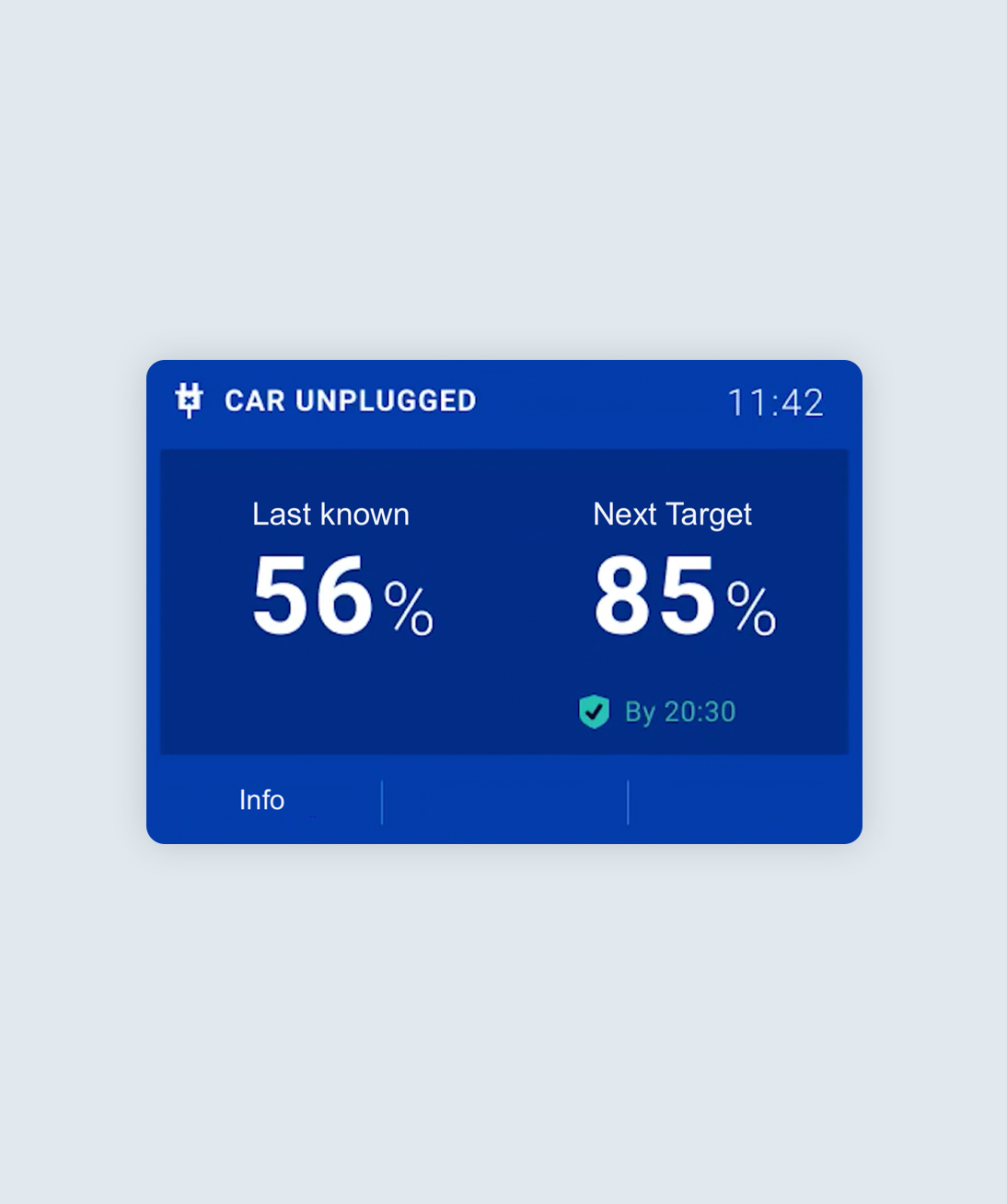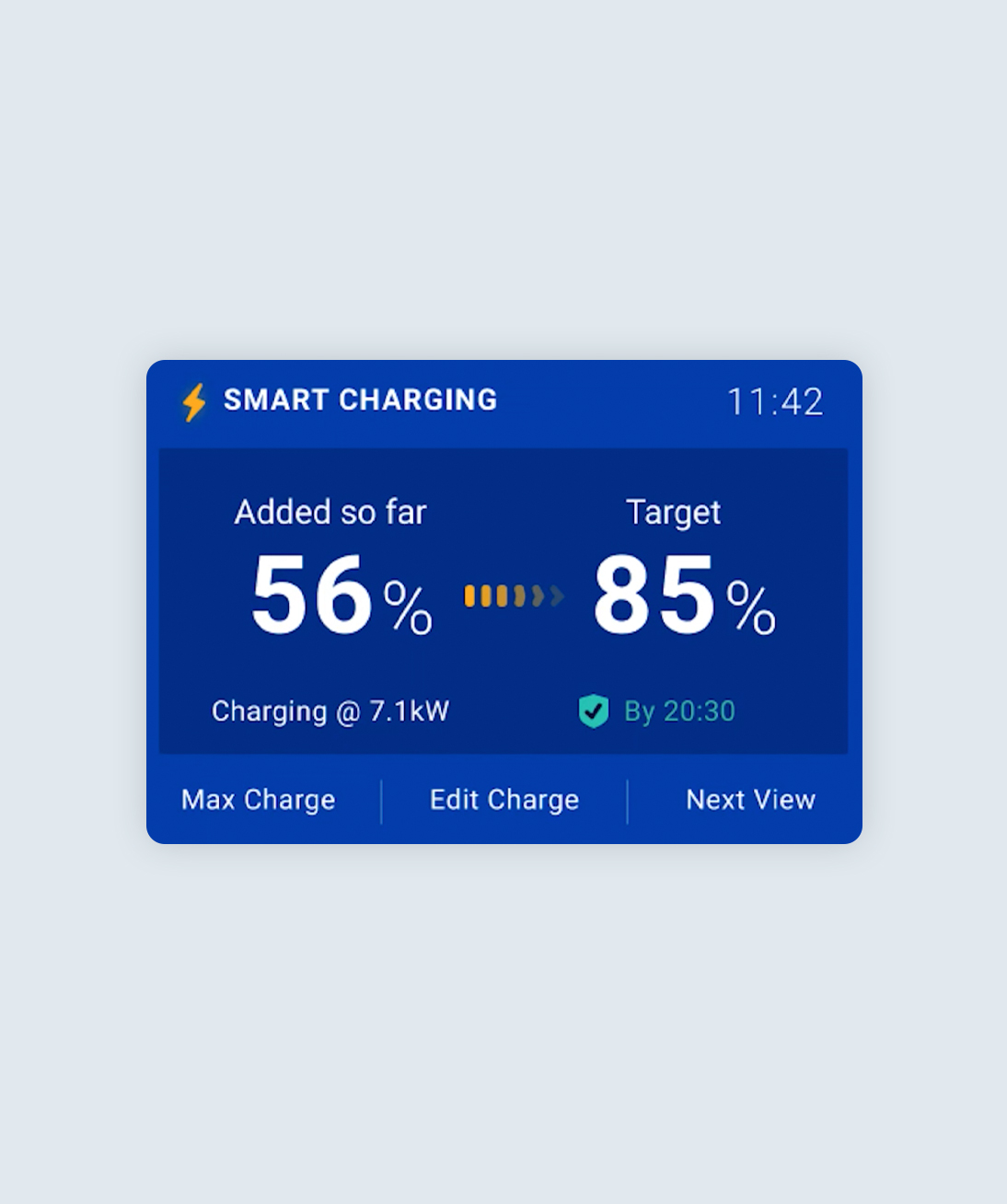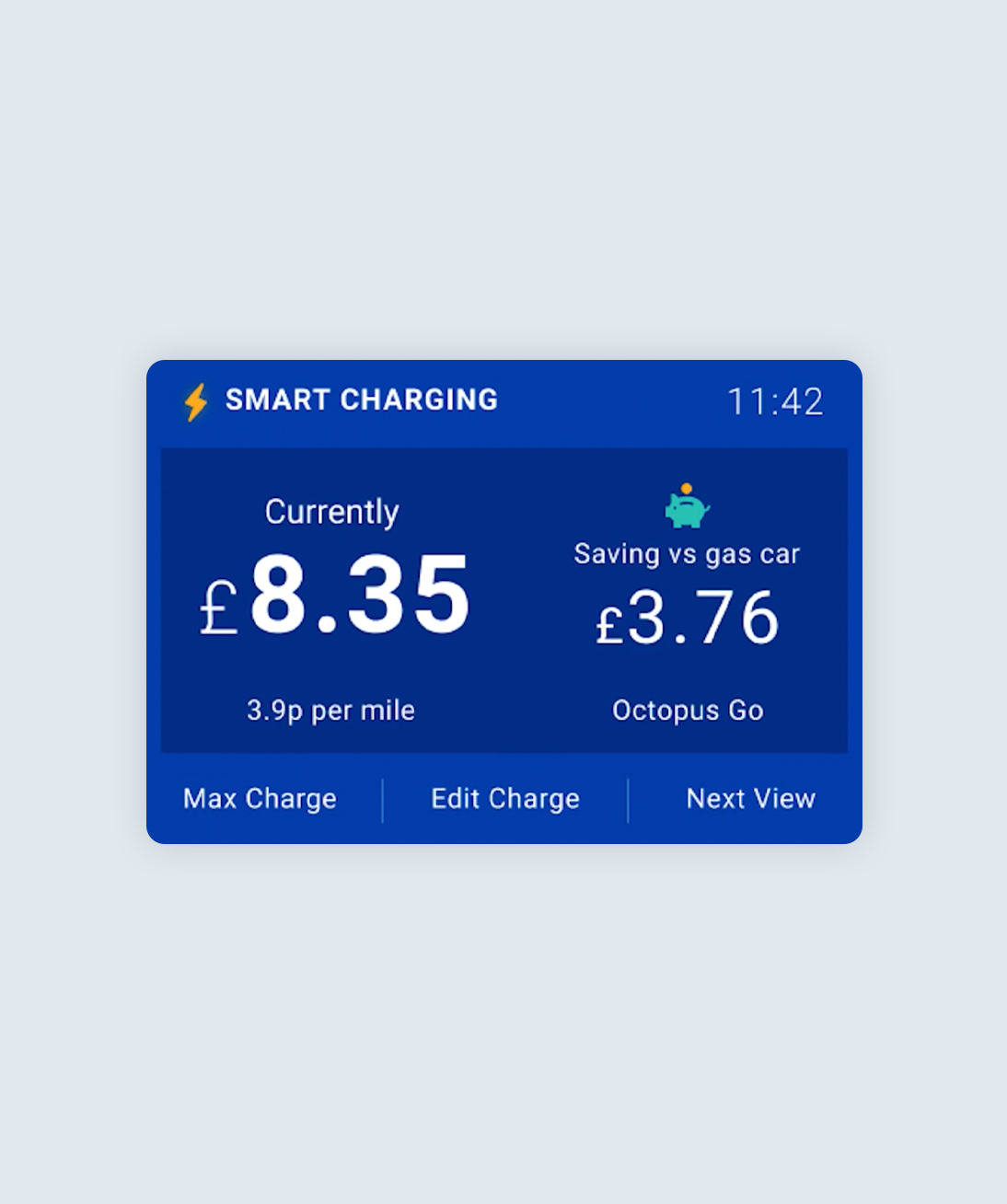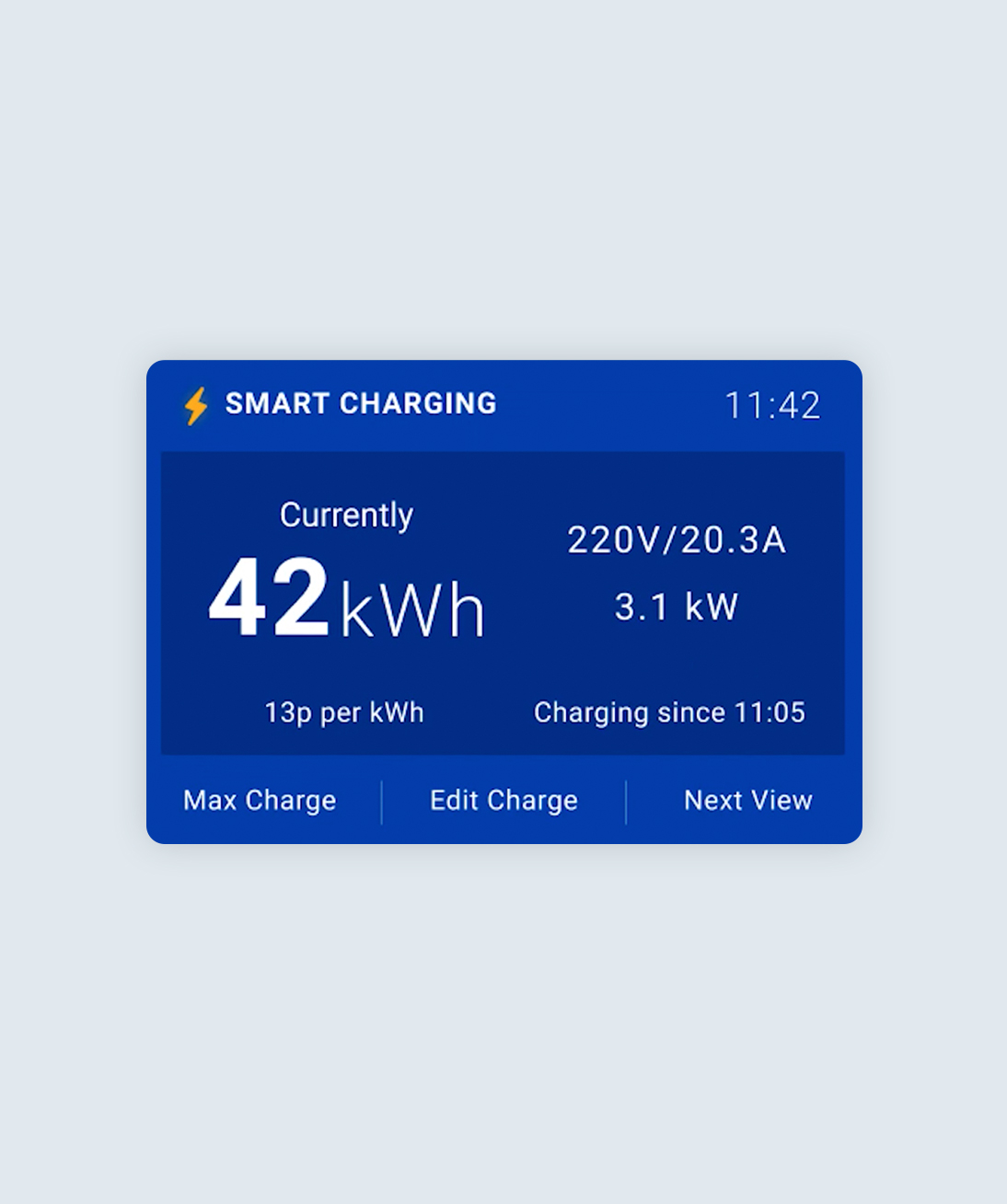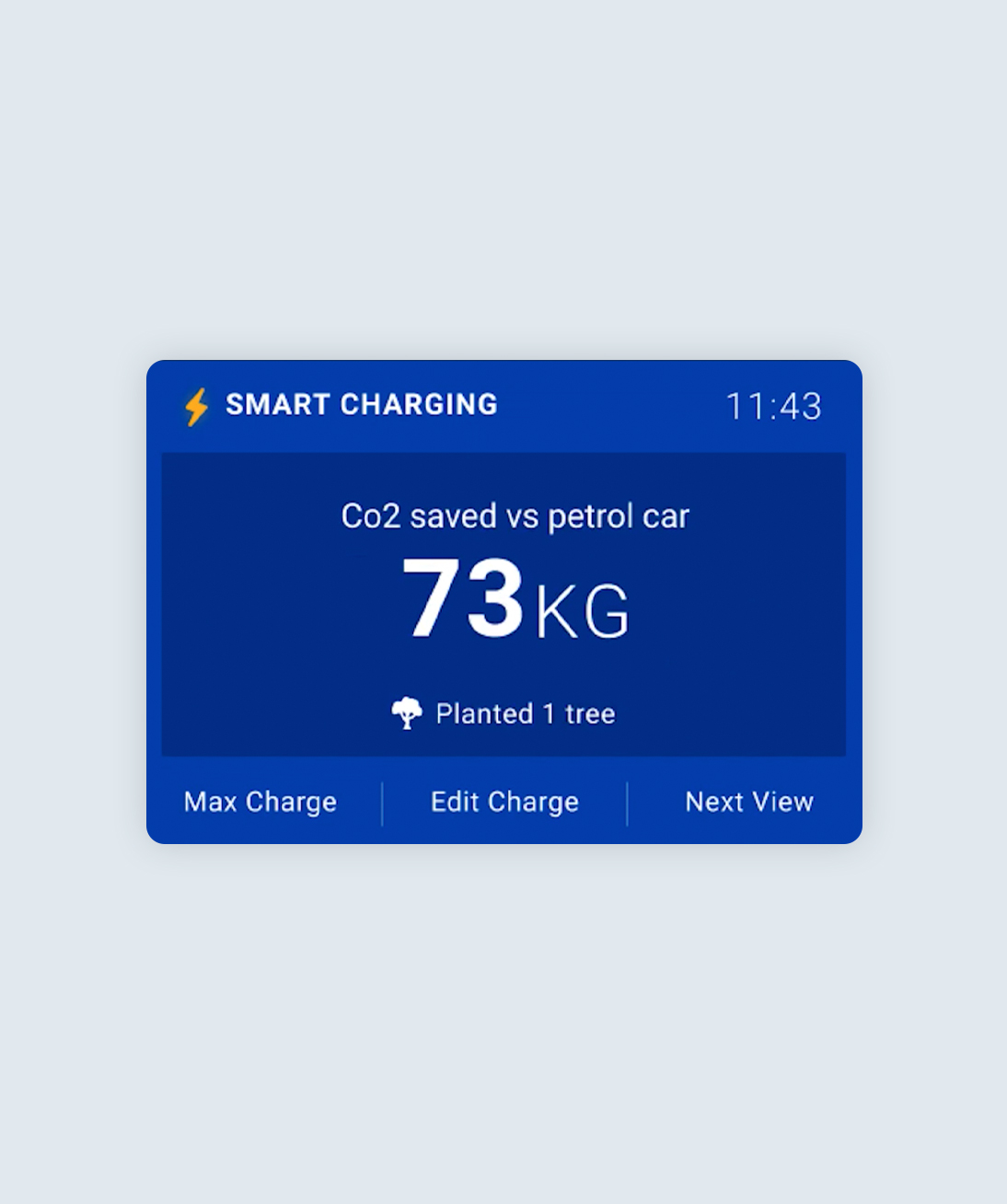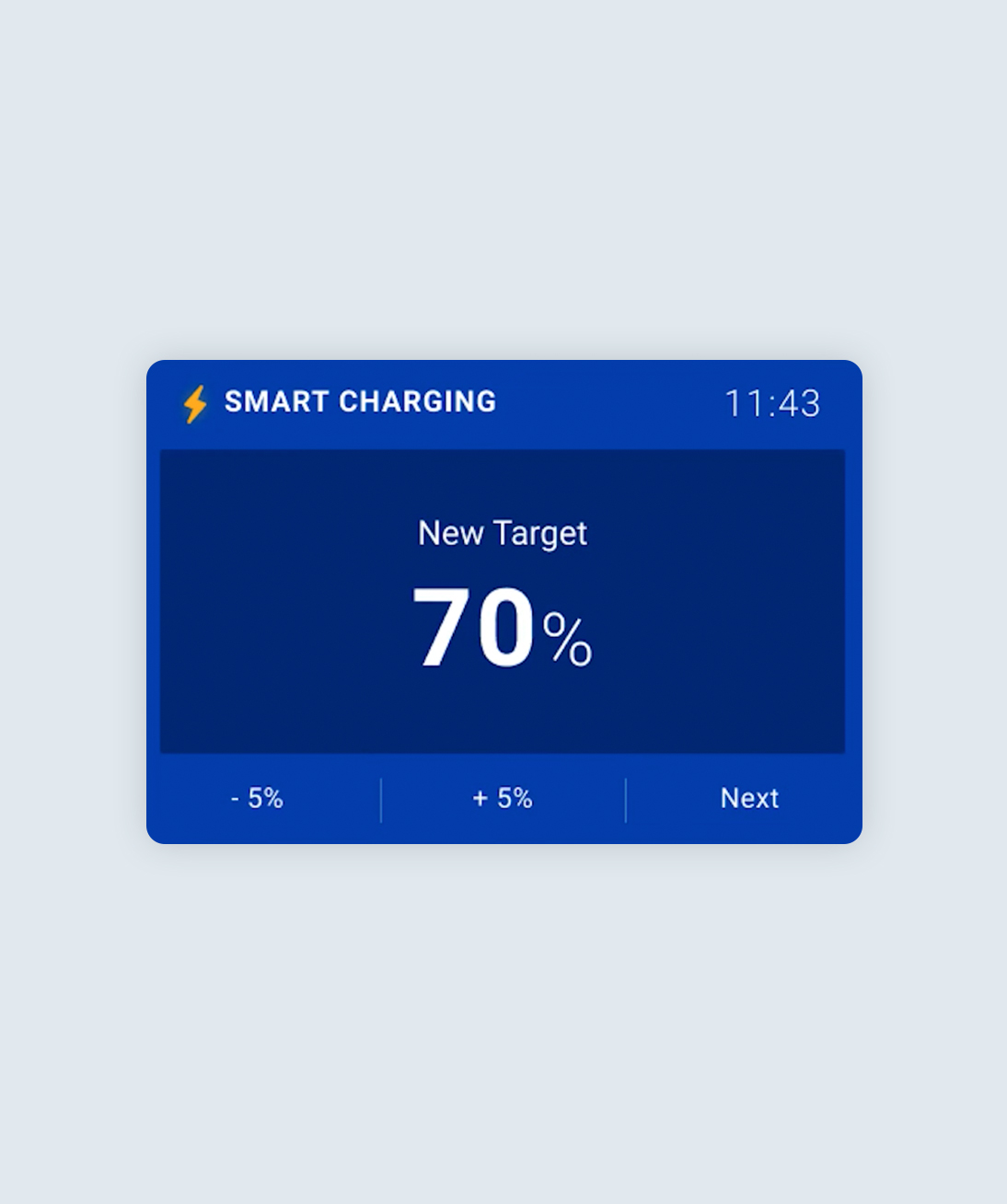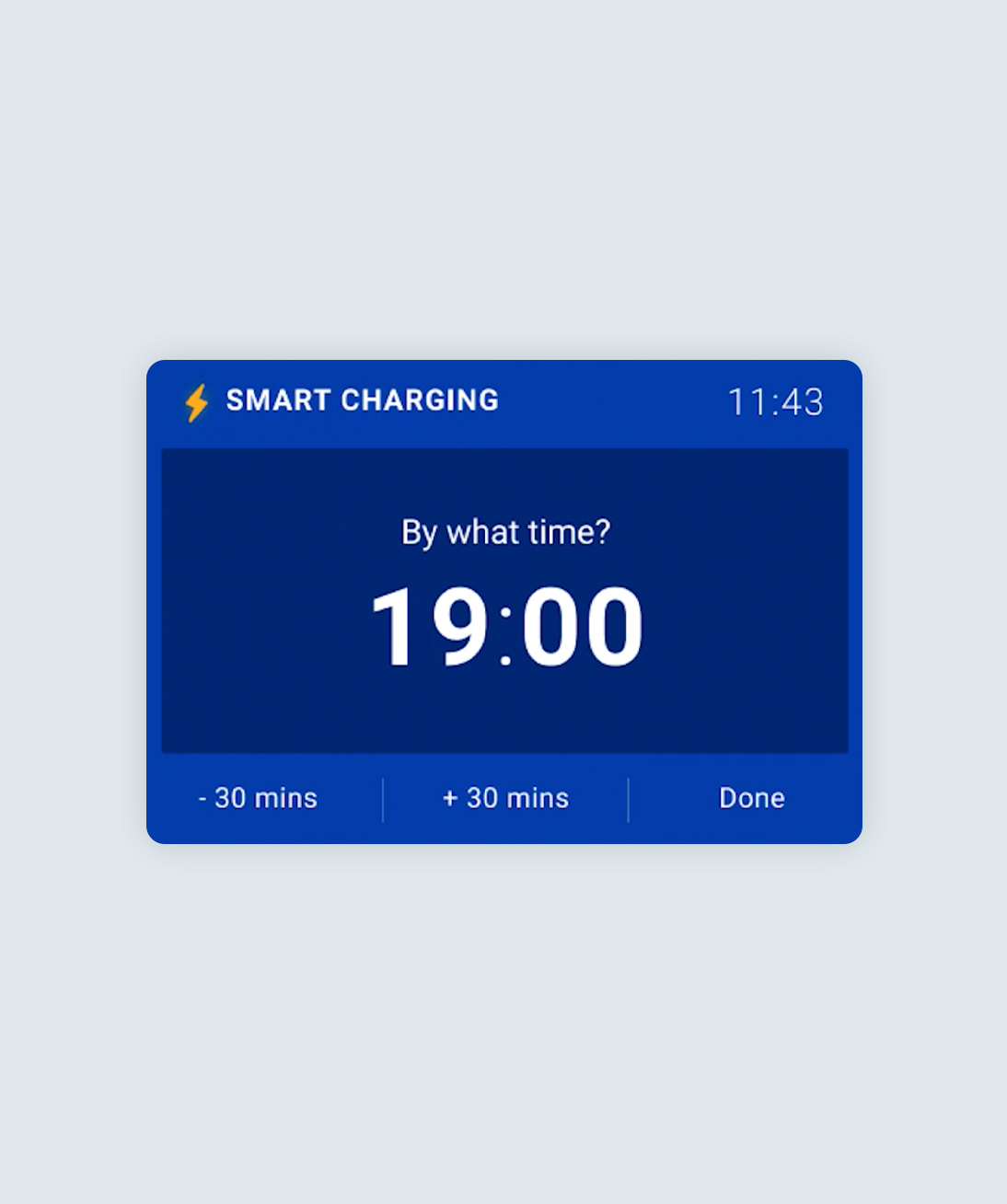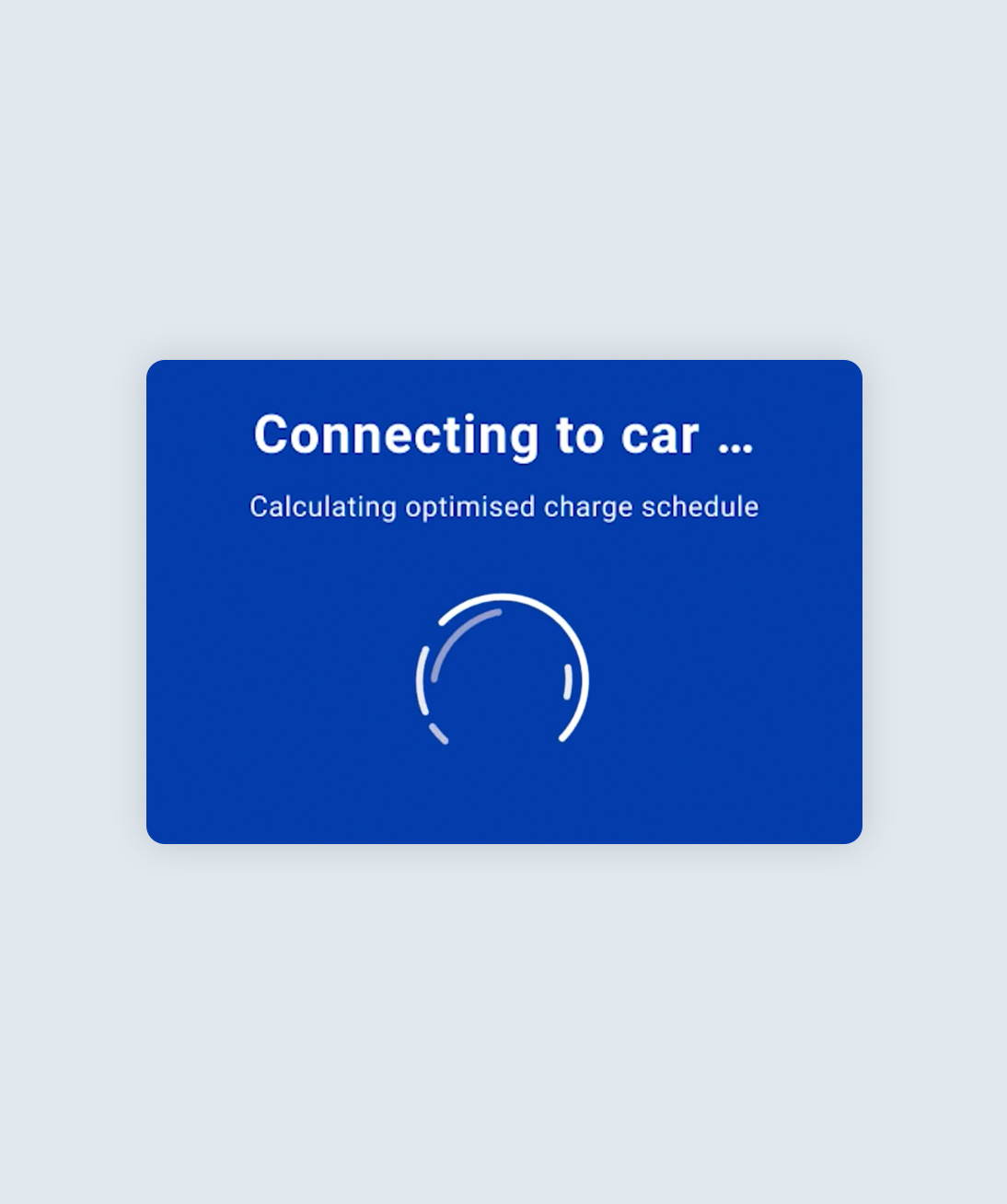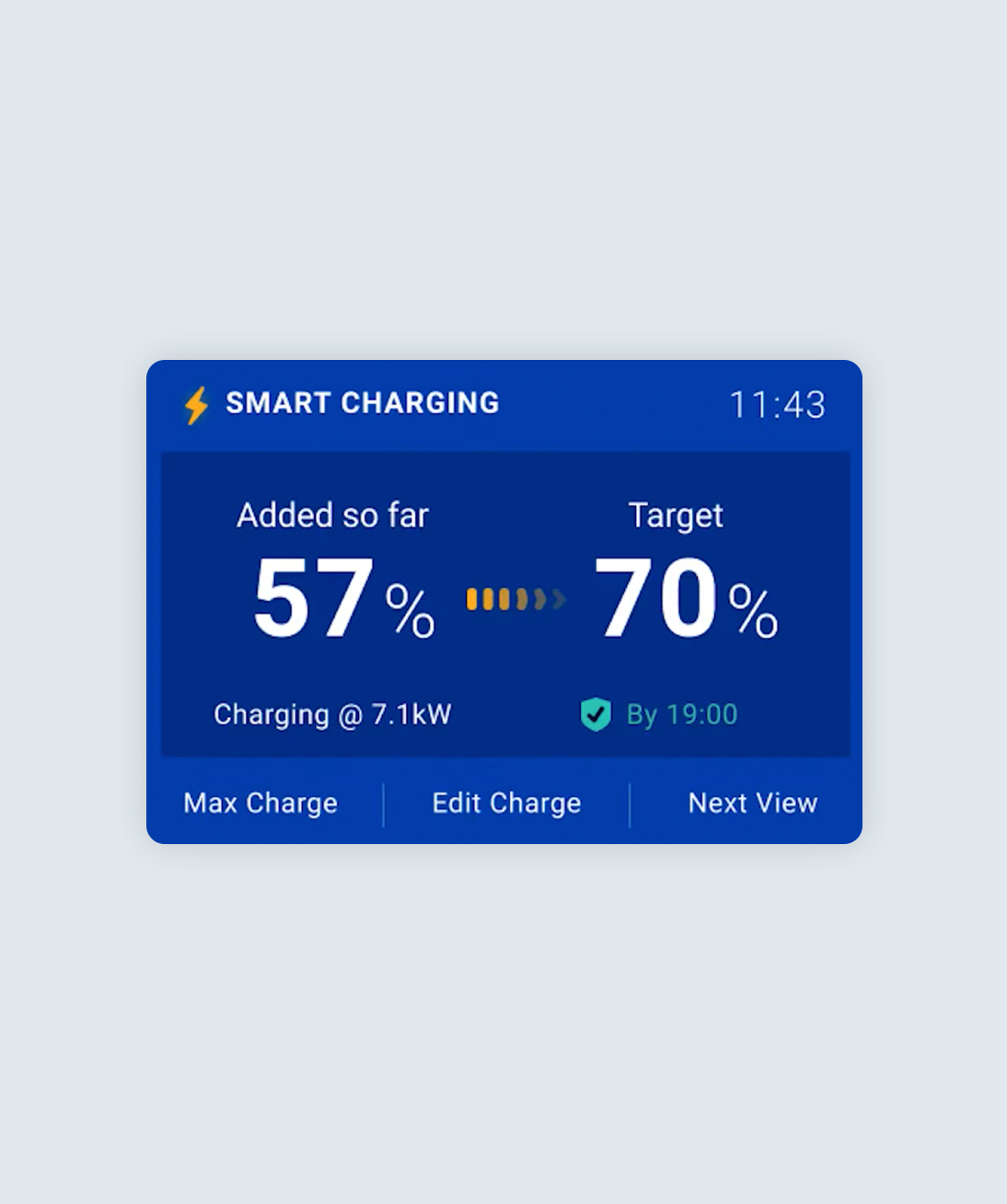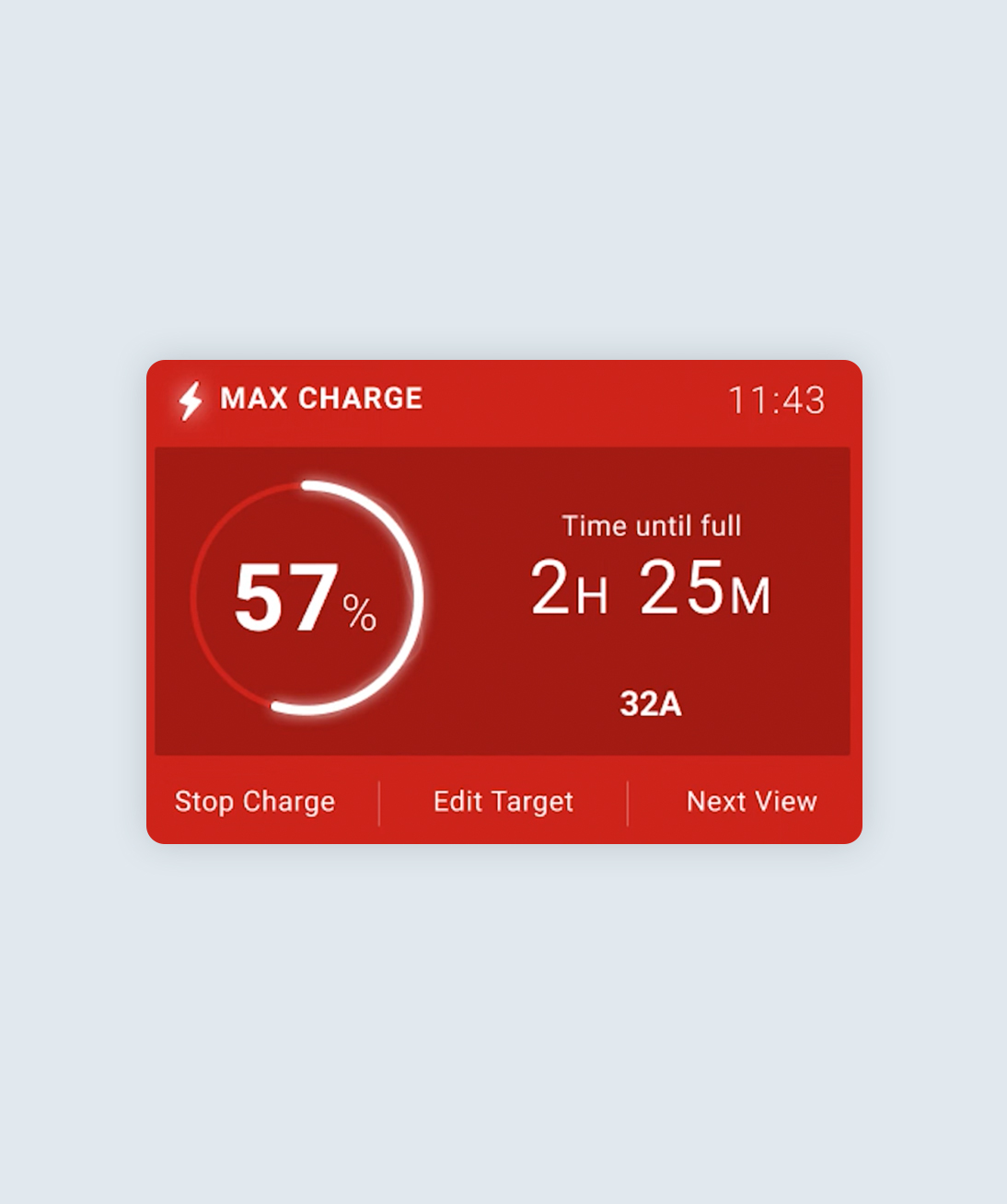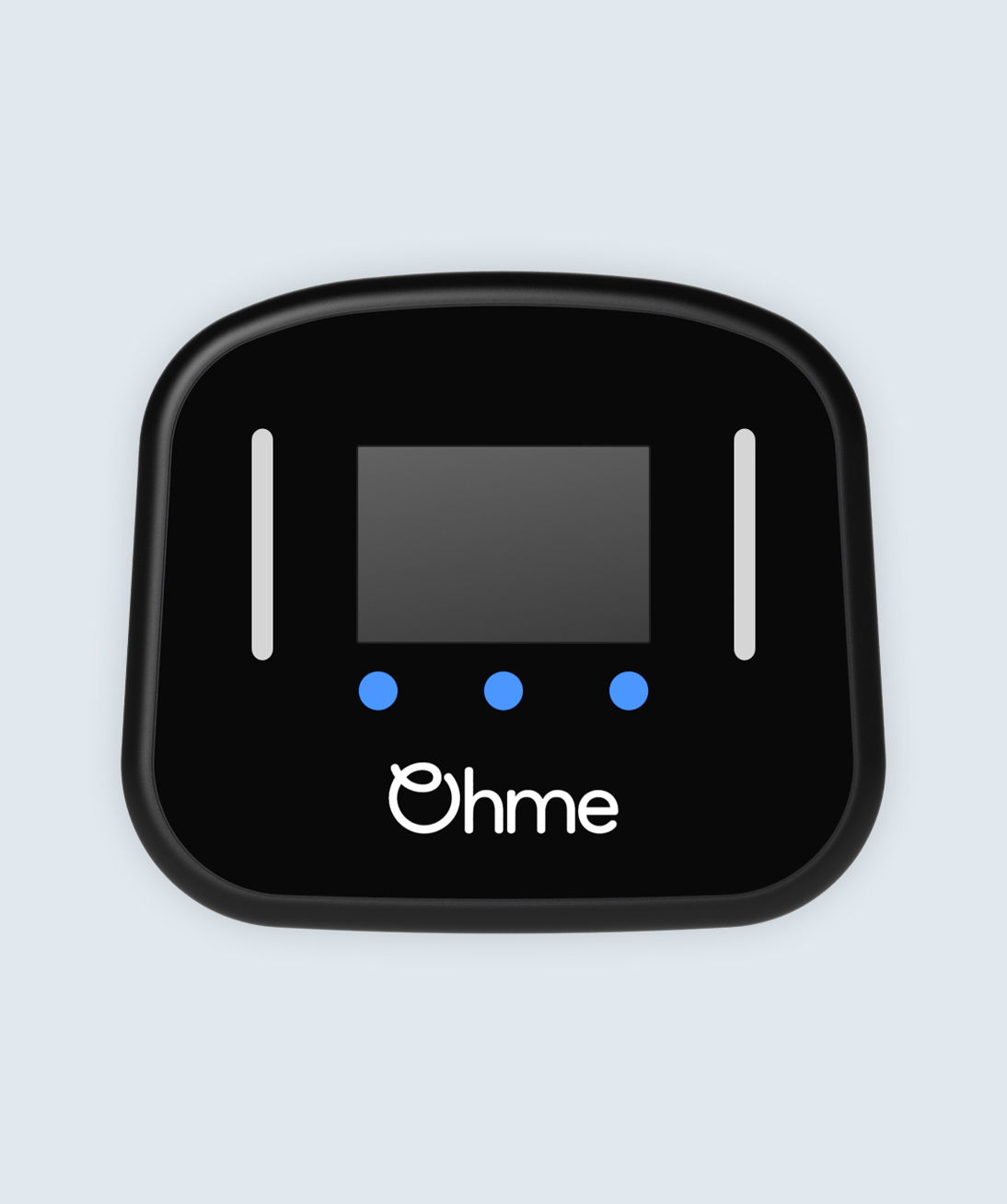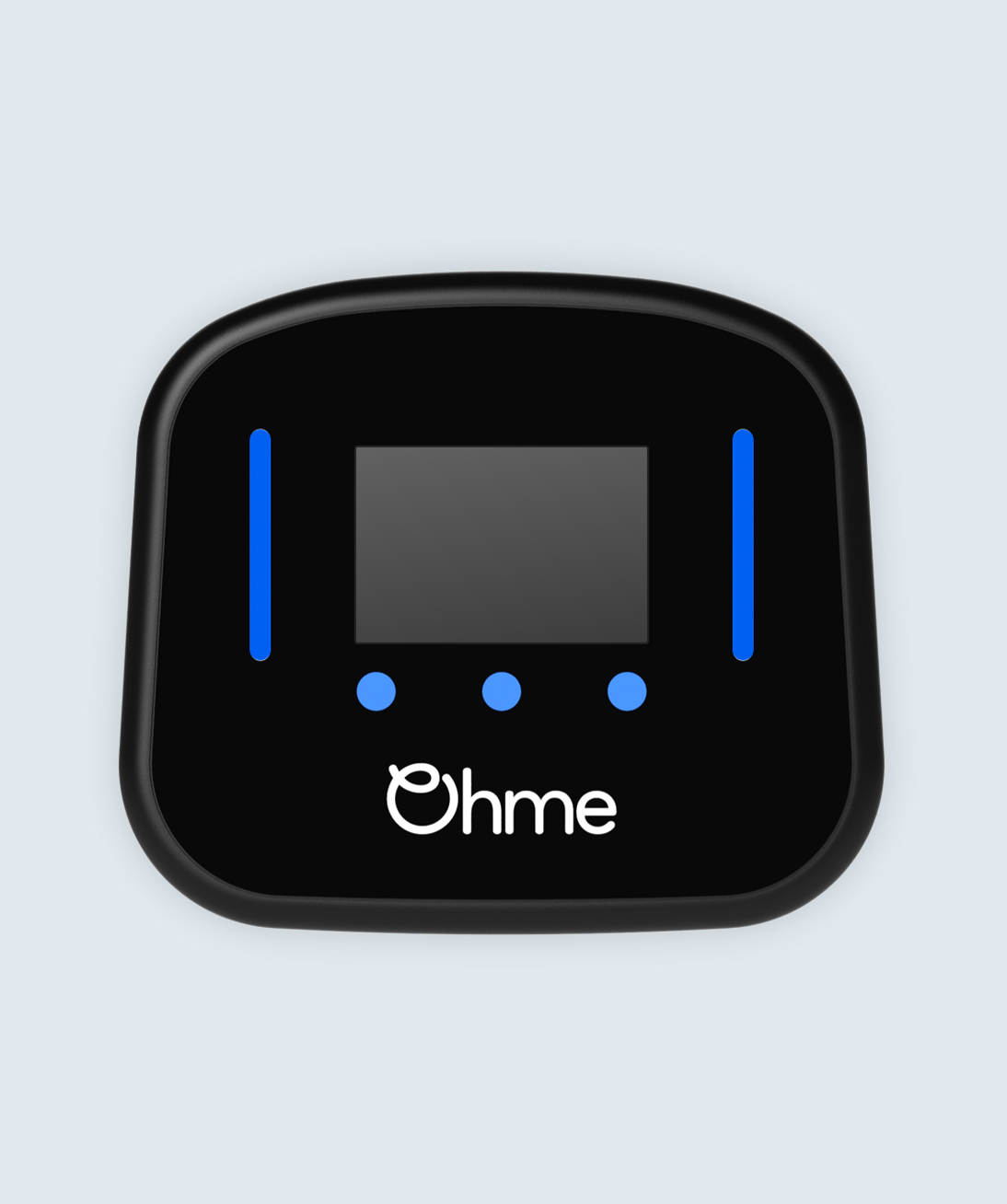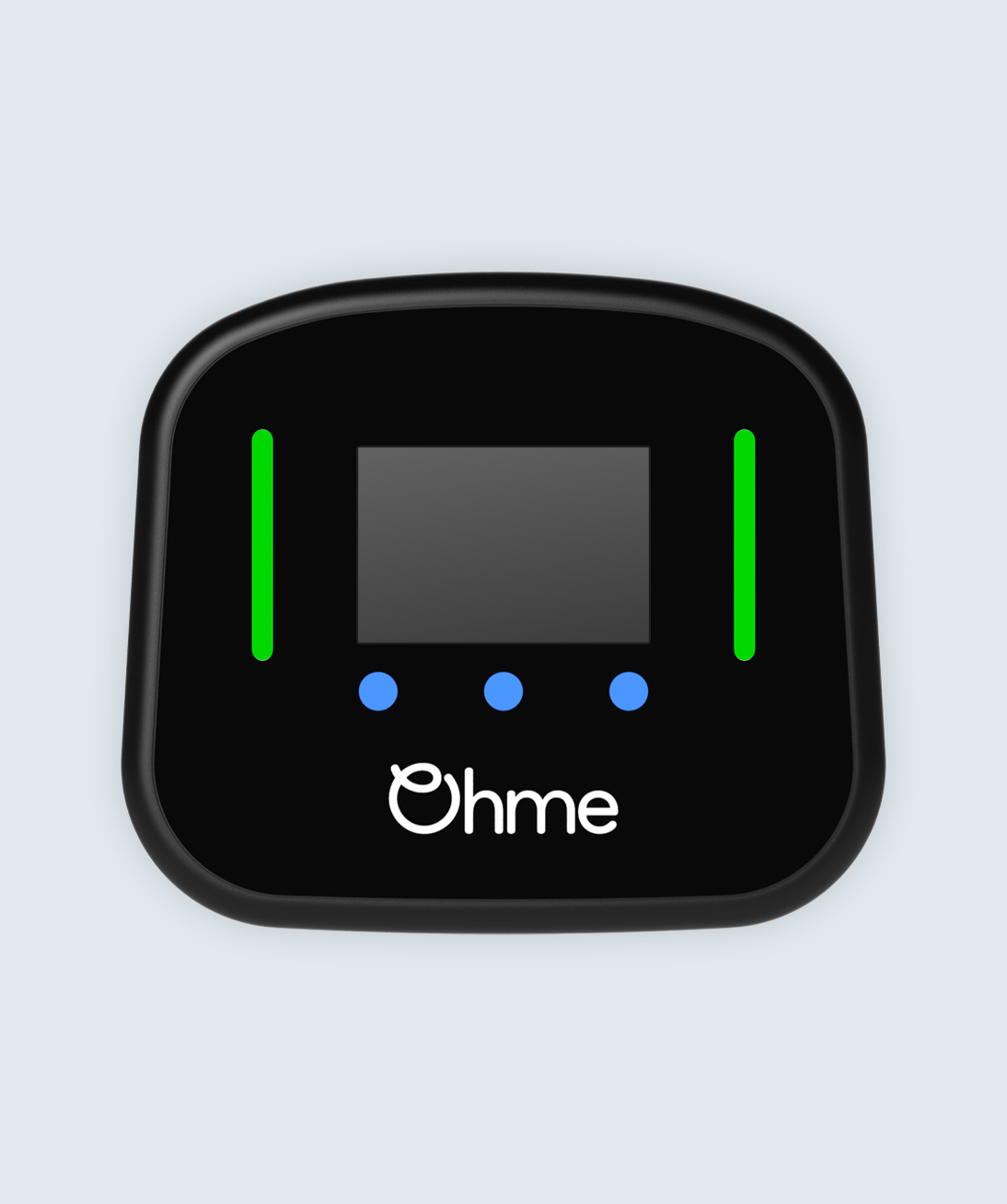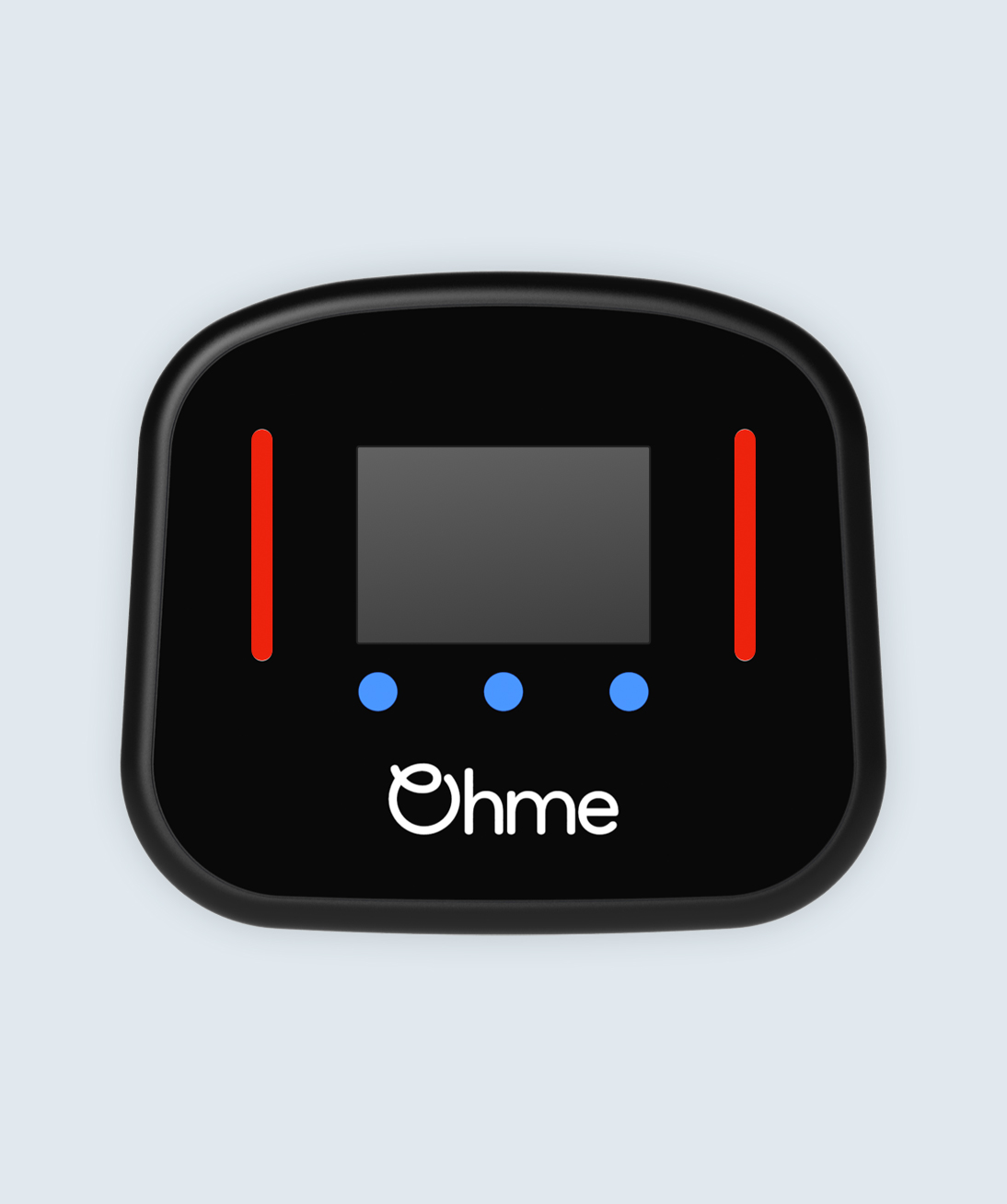Wanneer de oplader niet is aangesloten op de auto, zie je in de linkerbovenhoek ‘Car Unplugged’ staan.
Kies je locatie
Sluiten
United Kingdom
English (United Kingdom)
Australia
English (Australia)
Belgique
Français (Belgique)
België
Nederlands (België)
Deutschland
Deutsch (Deutschland)
España
Español (España)
France
Français (France)
Ireland
English (Ireland)
Italia
Italiano (Italia)
Nederland
Nederlands (Nederland)
Portugal
Português (Portugal)